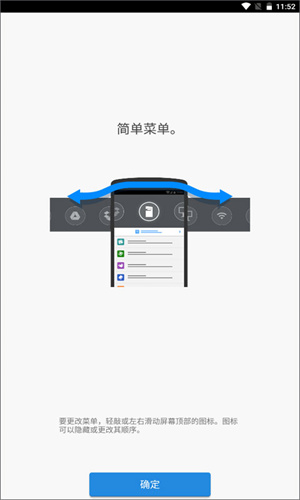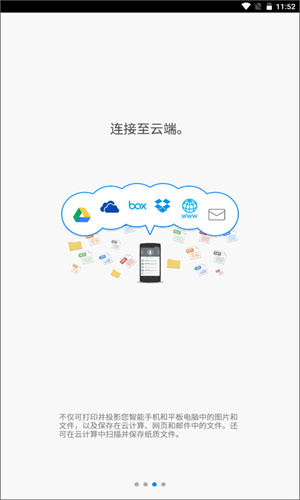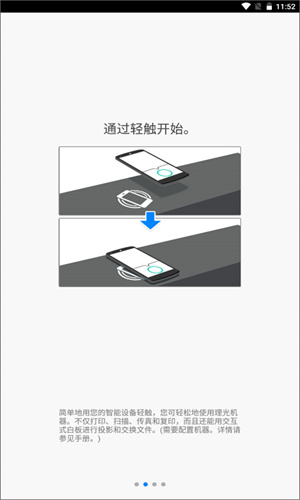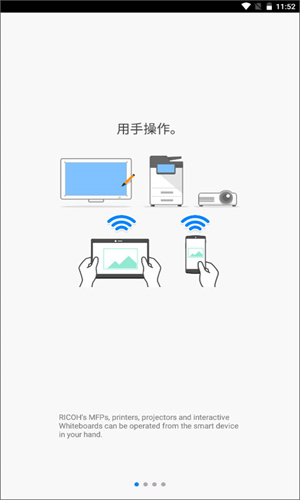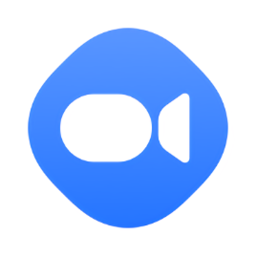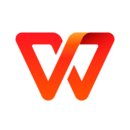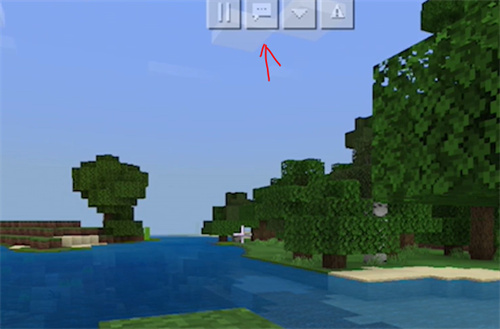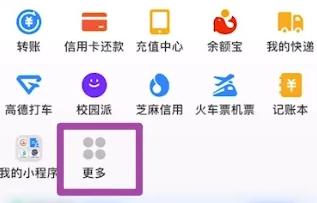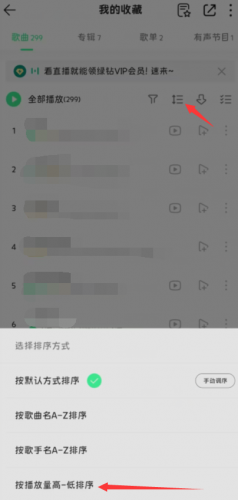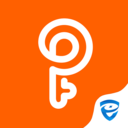游戏简介
Connector是一个能够方便快捷地连接打印机、扫描仪等外设的工具,可以用来连接打印机、扫描仪等多种设备的工具,方便地在手机上进行互联控制,采用了NFC技术,可以实现一键连接,非常简便,只需要轻轻一触就可以连接成功,是连接打印机、扫描仪等设备的选择,让您将所需要的东西保存到云端,这样一来,就不会占用手机或电脑的内存了,这对于需要长时间保留文档或者照片的人相当方便。
软件功能
1、支持将打印内容保存至手机,以便下次直接重复打印。
2、可从服务器获取自定义的打印模板文件,并能够修改模板内容。
3、支持使用手机扫码登录打印机设备进行身份认证。
4、支持以下文件格式:PDF、JPEG、PNG、TIFF、Office和TXT。
软件特色
1、支持将打印内容保存至手机,以便下次直接重复打印。
2、从服务器获取自定义的打印模板文件,并修改模板内容。
3、可打印文字、一维码、二维码、图片的标签和票据。
软件亮点
便捷易用:可通过Wi-Fi或蓝牙连接打印机,不需要电脑,使打印更加便捷易用。
多功能:支持打印、扫描、复印等多种功能,通过手机实现这些操作,方便快捷。
云打印:支持云打印功能,将文件上传至云端后,在其他设备上实现多设备打印。
文件共享:支持文件共享功能,将手机中的文件共享至打印机,实现快速打印。
打印设置:提供打印设置功能,在手机上进行打印设置,以满足不同的打印需求。
Connector使用教程
一、如何连接RICOH理光打印机设备
1、打开app主界面,切换到【MFP/打印机】界面,点击“使用NFC连接”。
2、有以下几种连接打印机的方式,以使用NFC连接为例,点击下方的添加机器。
3、页面弹出了几种添加机器的具体方式,点击用NFC添加。
4、开始添加机器时,需要安装设备证书,并配置SSL/TLS加密模式。如果内联网上的接入点不可用,请配置机器内置的接入点功能。如果是NFC的方式添加,需要固定NFC标签、将网络设置写入NFC标签中,完成初始设置。
二、怎么将网络设置写入到NFC标签中
将NFC标签贴到机器上,并将机器的网络和验证信息写入到标签。
重要信息:对于配备NFC的型号,管理员无需在NFC标签上输入值。
1、将网络设置写入到机器的NFC标签
重要信息:
在设备上启用管理员验证时,将网络设置写入到NFC标签必须由管理员执行将网络设置写入到NFC标签的操作。
在将网络设置写入到粘贴在Smart Operation Panel上的NFC标签时,请在使用智能设备轻触NFC标签时不要碰到Smart Operation Panel,以防损坏Smart OperationPanel屏幕。
(1)启用智能设备的Wi-Fi连接,并连到机器所连接的网络。
(2)以机器管理员身份从Smart Operation Panel登录。
(3)在Smart Operation Panel上开启[Smart Device Connector],按设置按钮。
(4)对于能够在Smart Operation Panel上使用无线直连功能的用户,请选择[允许访客使用]复选框。
(5)使用蓝牙连接机器或使用智能设备进行认证时,请选择[允许Bluetooth连接]。
(6)如果使用HTTPS连接,请选择[使用HTTPS连接]。
(7)按[退出]。Smart Operation Panel上出现二维码。请在智能设备上执行步骤8和之后的步骤。
(8)在RICOH Smart Device Connector的菜单上,向左或向右滑动以选择[设置]。
(9)轻按[写入数据至NFC标签]。
(10)轻按[MFP/打印机]。
(11)轻按[写入数据至NFC标签]。
(12)轻按[下一步]。
(13)使用智能设备的摄像头扫描机器屏幕上的二维码。
(14)轻按[写入]按钮,然后使用智能设备轻触粘贴在机器上的NFC标签。
如果成功将数据写入到标签,则会出现数据写入完成画面。
注:若要查看或更改写入到NFC标签的设置信息,请轻按二维码扫描屏幕上的三点图标,然后轻按[手动配置]。根据机器设置编辑要写入NFC标签的设置信息。您可以在下列屏幕上查看机器设置:
2、将网络设置写入到投影仪的NFC标签
(1)启用智能设备的Wi-Fi连接,然后连到投影仪所连接的网络。
(2)在RICOH Smart Device Connector的菜单上,向左或向右滑动以选择[设置]。
(3)轻按[QR代码打印]。
(4)轻按[下一步]。
(5)轻按[手动输入数据并打印QR代码],然后输入投影仪的管理员密码和IP地址。
如果包含投影仪IP地址和管理员密码的NFC标签可用,则可以通过读取NFC标签获取信息。
(6)如有需要,轻按[手动配置],然后输入用于写数据到NFC标签的网络信息(如SSID、安全设置和密码)。
(7)轻按[打印设置]并从MFP或打印机打印二维码。
(8)打印二维码后,在RICOH Smart Device Connector菜单上向左或向右滑动并选择[设置]。
(9)轻按[写入数据至NFC标签]。
(10)轻按[投影仪]。
(11)轻按[写入数据至NFC标签]。
(12)轻按[下一步]。
(13)使用智能设备的摄像头读取。
(14)轻按[写入],然后使用智能设备轻触粘贴在投影仪上的NFC标签。
注:若要查看或更改写入到NFC标签的设置信息,请轻按二维码扫描屏幕上的三点图标,然后轻按[手动配置]。
通过将用于写入信息到NFC标签的二维码粘贴到投影仪上,从没有内置NFC读卡器的设备轻松访问投影仪。
3、将网络设置写入到白板的NFC标签
(1)在RICOH Smart Device Connector的菜单上,向左或向右滑动以选择[设置]。
(2)轻按[写入数据至NFC标签]。
(3)轻按[白板]。
(4)轻按[写入数据至NFC标签]。
(5)轻按[下一步]。
(6)轻按白板屏幕上显示的下载图标,然后轻按[使用QR代码]以在白板上显示二维码。
(7)使用智能设备的摄像头读取二维码。
(8)在[管理员用户密码]中,输入白板的管理员密码。
(9)当白板启用外部应用程序连接密码时,输入[外部应用程序连接密码]。
(10)如有需要,轻按[手动配置],然后输入用于写数据到NFC标签的网络信息(如SSID、安全设置和密码)。
(11)轻按[写入],然后使用智能设备轻触粘贴在白板上的NFC标签。
软件测评
Connector的使用非常简单,可以让您通过NFC、Bluetooth Low Energy、QR码或MFP的IP地址或主机名将其注册到智能设备,从而快速访问Ricoh多功能打印机(MFP),或者投影仪,让您能够方便地在不同设备之间进行切换,从而大大提升了工作效率。